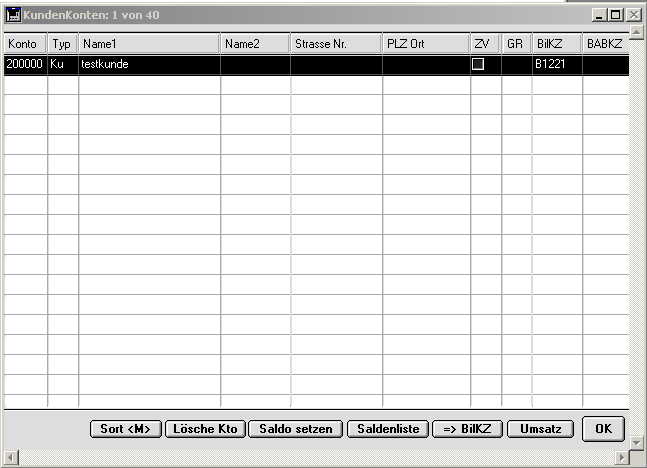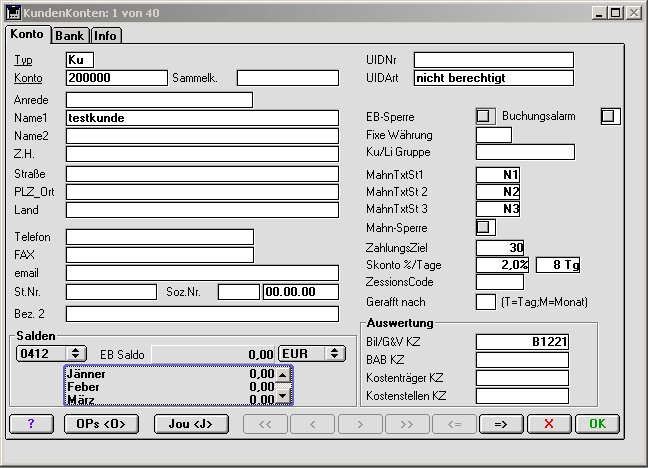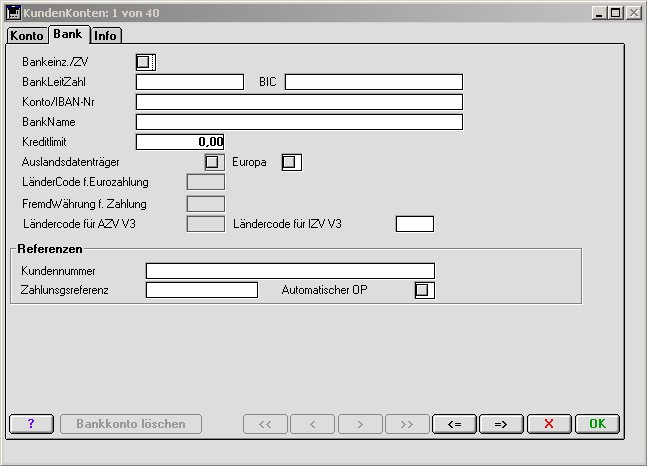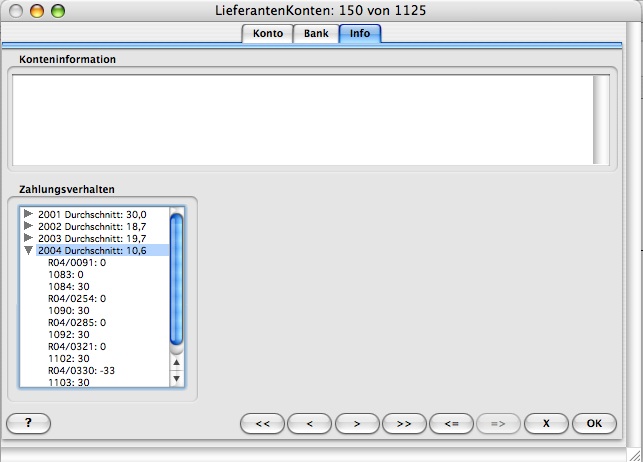Kunden
Eingabe von Kunden. Auf der ersten Seite sehen Sie die Kunden, die aktuell in Ihrer Buchhaltung vorhanden sind. Die Sortierung ist normalerweise nach Kontonummer. Durch Klick auf den Kopfbereich (Konto, Typ, Name1, Name2, ...) können Sie die Sortierung der Liste ändern.
Mit den Buttons im unteren Bereich können Sie folgende Aktionen durchführen:
Sort <M>: Sortiert wieder nach Kontonummer
Lösche Kto: Ein Konto, welches noch nicht bebucht ist, wird gelöscht. Es ist nicht erlaubt bereits bebuchte Konten zu löschen.
Saldo setzen: Setzt den Saldo (siehe auch Dialog Saldo setzen) der aktuellen Auswahl und speichert das Ergebnis im Feld tmpSaldo.
Saldenliste: Gibt eine Saldenliste der Auswahl aus.
=> BilKZ: Setzt Bilanzkennzeichen der aktuellen Auswahl
Umsatz: Setzt Umsatz der aktuellen Auswahl und speichert das Ergebnis im Feld tmpSaldo.
Typ: Hier wird der Kontentyp ausgewählt:
Ku=Kunde, KD=Kunden divers
Konto: Kontonummer wird eingegeben.
Anrede: Anrede eingeben (Herr, Frau, Firma...)
Name 1: Namen eingeben.
Name 2: Namen eingeben.
ZH: zu Handen
Straße: Straße
PLZ_Ort: Postleitzahl und Ort
Land: Land
Telefon: Telefonnummer
FAX: Faxnummer
email: email Adresse
St. Nr.: Steuernummer
Soz. Nr.: Sozialversicherungsnummer
Bez. 2: zweite Ortsbezeichnung
UID Nummer: Umsatzsteueridentifikationsnummer
UIDArt: Auswahl der UIDArt (siehe UID-Arten, Rechnungen/Gutschriften IGL)
EB-Sperre: Konto kommt nicht in die EB
Buchungsalarm: Wenn Konto bebucht wird
Fixe Währung: Währung des Kunden od. Lieferanten.
Ku/Li Gruppe: Gruppe des Kunden od. Lieferanten
Mahntxt1: Standardtext Mahnstufe 1 Textcode (zB N1) muss in den Textbausteinen vorhanden sein.
Mahntxt2: Standardtext Mahnstufe 2 Textcode (zB N2) muss in den Textbausteinen vorhanden sein.
Mahntxt3: Standardtext Mahnstufe 3 Textcode (zB N3) muss in den Textbausteinen vorhanden sein.
Mahnsperre: Mahnsperre wird gesetzt.
Zahlungsziel: Zahlungsziel (zB 20, 30...Tage).
Skonto%/Tage: Prozentsatz für Skonto/Skontotage.
ZessionsCode: ZessionsCode
Gerafft nach: Kontoblattdruck (siehe Kontoblätter) erfolgt gerafft nach T=Tag oder M=Monat
Salden: Es werden der EB- und die laufenden Monatssalden und die Währung des ausgewählten Wirtschaftsjahres angezeigt.
Auswertung:
Bil/G&V KZ: Auswertungskennzeichen für Bilanz oder G&V
BAB KZ: Kennzeichen für Betriebsabrechnungsbogen
Kostenträger KZ: Kennzeichen für Kostenträger
Kostenstellen KZ: Kostenstellenkennzeichen
Mit den Buttons im unteren Bereich können Sie folgende Aktionen durchführen:
OPs <O>: Zeigt die offenen Posten des ausgewählten Kunden/Lieferanten an.
Jou <J>: Zeigt das Journal des ausgewählten Kunden/Lieferanten an.
Bankeinzug/ZV: automatischer Bankeinzug bei Kunden, automatischer Zahlungsverkehr bei Lieferanten
BankLeitzahl: Bankleitzahl Kunde/Lieferant
Konto/IBAN-Nr: Konto- oder IBAN-Nummer des Kunden/Lieferanten
BankName: Name der Bank des Kunden/Lieferanten
Kreditlimit: Kreditlimit des Kunden/Lieferanten
Auslandsdatenträger: Datenträger Ausland
Fremdwährung f. Zahlung: Zahlung erfolgt in ausgwählter Währung
Ländercode für AZV V3: Ländercode für Auslandszahlungsverkehr. Bei Verwendung von IBAN muss Ländercode IB ausgewählt werden.
Ländercode f. IZV V3: Ländercode für Inlandszahlungsverkehr
Konteninformationen: Hier können Sie selbst zusätzliche Daten zum Konto erfassen
Zahlungsverhalten: Hier sehen sie das Zahlungverhalten. Es wird bei jedem OP angegeben wie viele Tage nach Fälligkeit (neg. Zahl bedeutet vor der Fälligkeit) der OP beglichen wurde. Außerdem wird für jedes Jahr der Durchschnitt über die OPs berechnet.